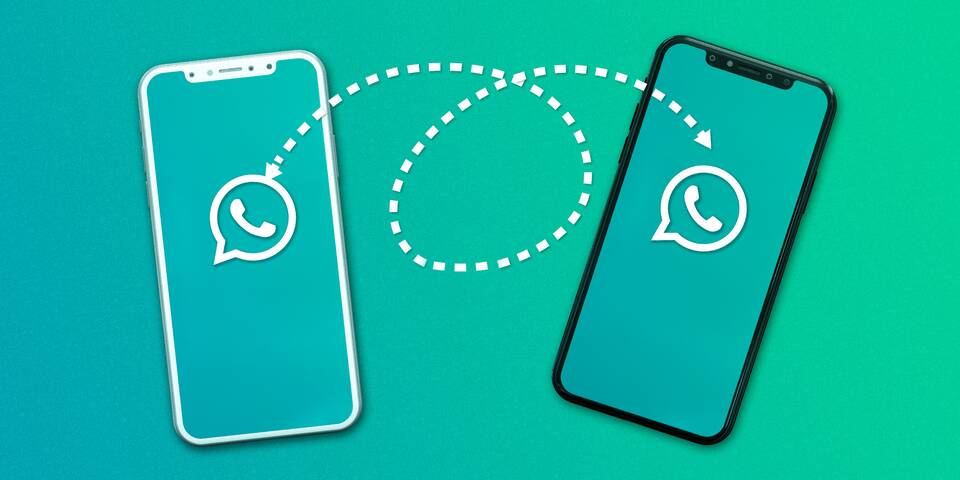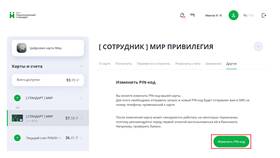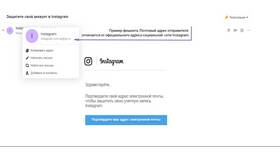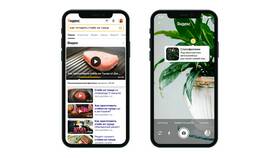Изменение номера телефона в аккаунте Google важно для безопасности и восстановления доступа. Рассмотрим процесс замены номера в сервисах Gmail.
Содержание
Пошаговая инструкция смены номера
- Войдите в свой аккаунт Google
- Перейдите в раздел "Личные данные"
- Выберите "Контактная информация"
- Найдите поле с текущим номером телефона
- Нажмите "Изменить" или "Добавить номер"
- Введите новый номер телефона
- Подтвердите кодом из SMS
- Сохраните изменения
Где найти настройки телефона
| Платформа | Путь к настройкам |
| Веб-версия | Аватар → Управление аккаунтом Google → Личные данные |
| Мобильное приложение | Меню → Настройки → Аккаунт Google → Контактная информация |
Требования к новому номеру
- Должен быть активным и доступным для получения SMS
- Не может быть привязан к другому аккаунту Google
- Должен соответствовать международному формату
- Рекомендуется использовать личный номер
Что делать если нет доступа к старому номеру
- Попробуйте восстановить доступ через резервный email
- Ответьте на контрольные вопросы
- Используйте другие методы подтверждения личности
- Обратитесь в службу поддержки Google
Дополнительные настройки безопасности
| Функция | Рекомендация |
| Двухэтапная аутентификация | Обновите номер для кодов подтверждения |
| Резервные коды | Сгенерируйте новые после смены номера |
| Альтернативные методы | Настройте дополнительные способы входа |
Частые проблемы и решения
- Номер уже используется: Освободите номер от других аккаунтов Не приходит SMS: Проверьте правильность ввода номера
- Ошибка подтверждения: Попробуйте другой браузер или устройство
- Задержка изменений: Некоторые настройки обновляются в течение 24 часов